HootSuiteの使い方はこちら、HootSuiteとEvernoteの連携方法はこちらで紹介しています。
HootSuiteで選手ブログとかすきなブログとかお仕事関係のRSSとかを取得しているんですけどなかなか便利です。
アプリをインストールする
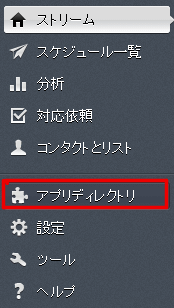
左のメニューの中から「アプリディレクトリ」をクリック
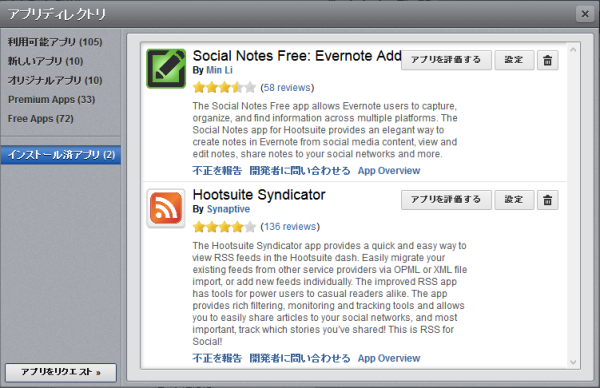
私はすでに利用しているので「インストール済アプリ」内に入っていますが、
「利用可能アプリ」の検索フォームから、Hootsuite Syndicatorを探して「アプリを追加」をクリックします。
Hootsuite Syndicatorは無料です!笑
無料アプリは「Free Apps」から探すこともできます。
設定
「設定」をクリックするとダッシュボード内にHootsuite Syndicatorのストリーム追加することができるよ!みたいな案内がされます。
Hootsuite Syndicatorというタブを新規作る
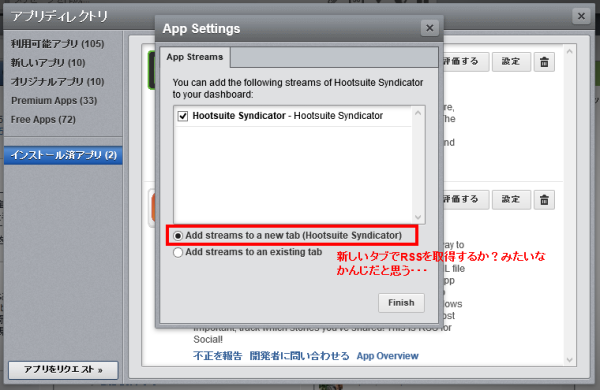
Hootsuite Syndicatorという名前のタブつくってストリーム追加する場合はこちらを選択。
Add streams to a new tab (Hootsuite Syndicator)にチェックをいれて「Finish」をクリック。
ストリームが追加されました!とか表示されます。

タブを追加してみます。タブのプラスマークをクリック。
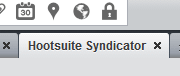
Hootsuite Syndicatorタブが追加されました。
ちょっと動きがわかりづらいですw
既存のタブ内にHootsuite Syndicatorのストリームを追加する
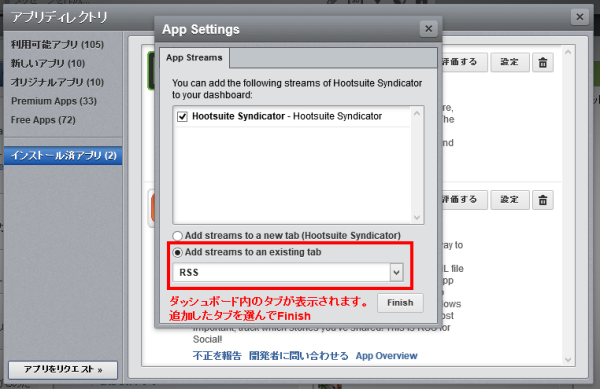
Add streams to an existing tabを選択すると、ダッシュボード内にあるタブ名を一覧で表示してくれます。
Hootsuite Syndicatorを追加したいタブをクリックします。
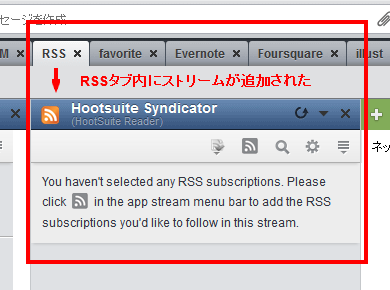
先ほど選んだタブの中にHootsuite Syndicatorのストリームが追加されます。
あなたはまだ表示するRSSを選択してないからフィードアイコンクリックしてRSS選択してねみたいな説明が表示されます。
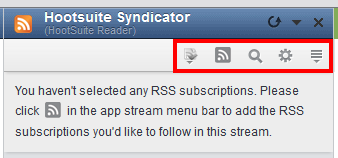
アイコンは左から
・RSSの既読、未読を管理します。未読の時は太字ですが、全部既読にすると文字が通常表示になります。
「ここまで読んだ」ってやつですね
・RSSの管理はここで行います。後述にて紹介。
・虫眼鏡はサーチとかフィルターとか。キーワードで検索ができます。
・ねじは設定。ストリームのかっこ内にある初期タイトルが(Hootsuite Syndicator)になってますが変更できるっぽい。
・その他。
RSSの管理
RSSを登録したり、グループ分けしたりは先ほどのグレーのフィードアイコンをクリックして、Subscription managerにて行います。
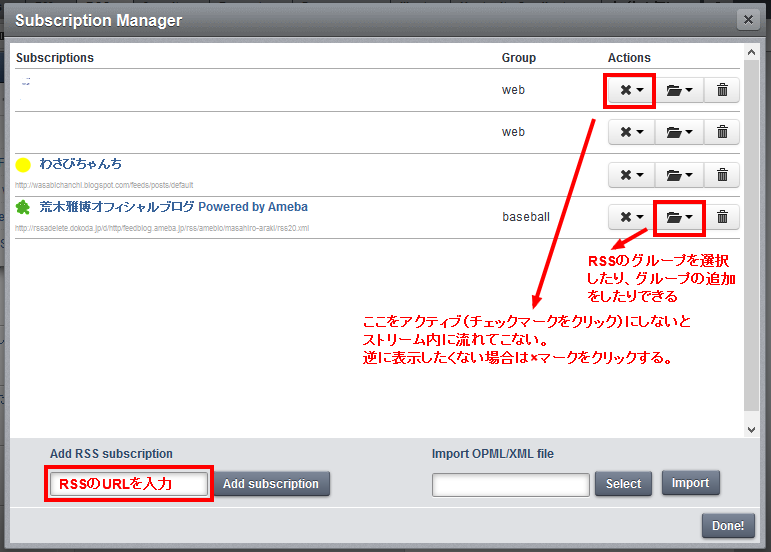
Add RSS subscription からあたらしくRSSを追加します。
現在はすべてアクティブになっていますが、RSS追加時は非アクティブになっているので、「Actions」の下にあるチェックマークをクリックして、アクティブにしてあげる必要があります。
また、上記一覧に表示されたら、グループ分けをしてあげると便利です。フォルダアイコンをクリックすると
・フォルダの新規追加、フォルダ名の変更、削除
・フォルダの選択、解除
ができます。
上記ではwebフォルダとbaseballフォルダをつくってグループ分けしてます。
整理できたら「Done!」をクリックします。
ストリームに選択したRSSのタイトルなどの詳細が表示されたら成功です。

☆マークはお気に入りに追加、矢印はHootsuiteにシェアするか、×は既読表示を未読に戻す、(未読の場合はここがチェックマークになっている)、下矢印は後で読む機能です。
英語アプリなので私もなんとなくしかわかりません^^;